音楽は、彼の自由な時間を楽しむことができる多くの方法のXNUMXつとして知られています。 ガジェットで曲を聴くと、常に最高の気分になり、悲しい気分を楽しい気分に変えることさえできます。 そして、ご存知のように、お気に入りの曲を再生できるメディアプレーヤーはたくさんあります。 XNUMXつの優れた例は、Roku MediaPlayerを使用することです。
ただし、そのようなプレイはAppleMusicをサポートしていません。 どうすればいいのか疑問に思ったことはありませんか RokuでAppleMusicをストリーミング メディアプレーヤー?
購読している場合 アップルの音楽 そして、あなたはあなたの最も愛されている曲をRokuメディアプレーヤーで再生したいと思っていました。幸い、この投稿は、ケースを解決するための最善の方法について通知を受けるために作成されました。
ただし、前述の問題について詳しく説明する前に、Roku Media Playerの機能やその使用の利点についてよく知らない場合は、この記事の最初の部分で詳しく説明します。
コンテンツガイド パート1。RokuMediaPlayerとその利点パート2。RokuMediaPlayerでAppleMusicを再生できない理由パート3。RokuでAppleMusicをストリーミングする方法パート4.まとめ
Rokuは最高のメディアプレーヤーのXNUMXつと見なされています。 YouTube、Spotify、Hulu、Netflix、HBO、Google Playなど、何百ものストリーミングサービスにアクセスする機能を備えているため、多くのユーザーがこれを使用することに本当に満足しています。
実際、このプレーヤーは、制御用のリモコンと電源アダプターが付属している小さなブラックボックスです。 これを使用するには、安定したインターネット接続が必要になります。
下の画像は実際の様子です。

多くの人が実際にRokuMediaPlayerの使用を誤解していました。 当初、これはケーブルテレビの代替品だと考える人もいました。 これにより、最初に述べたようなサービスからメディアをストリーミングできるようになるだけです。 さらに、これは提供されている通常のケーブルサービスよりも少し安いです。 これは主に、これまでLEDテレビ(スマートテレビではない)を使用している人に有効です。 ほとんどのRokuモデルにはHDMI出力があるため、テレビにそのようなポートがある場合に機能します。
Roku MediaPlayerを使用する利点は次のとおりです。
Rokuメディアプレーヤーは、探している人にとっては確かに素晴らしいプレーヤーです。
Roku Mediaプレーヤーとは何か、そしてその利点は何かについて少し概説したので、そのようなものでAppleMusicを再生できない理由を見つけましょう。
この投稿の冒頭で述べたように、AppleMusicをRokuMediaPlayerで再生することは実際には不可能です。 これの唯一の理由は、そのような曲が DRM (デジタル著作権管理)保護–Rokuではサポートされていません。
あなたはDRM保護が何であるかについての考えを持ったことがありますか? さて、見てみましょう。
FairPlayデジタル著作権管理保護 または広く知られている DRM保護 これは、Apple Incによって作成および導入されました。これは、他のガジェットやデバイスでの不正な転送、コピー、再生、およびリスニングを回避できるようにするために作成されました。 DRMで保護されている素材やアイテムは、最初に認証を受ける必要がある著作権で保護されたアイテムと見なされます。

上記の情報を知っていると、Rokuメディアプレーヤーでサポートされている形式を知る必要があるかもしれません。 参考までにリストを示します。
Roku Media Playerは、画像、音声、さらにはビデオなど、さまざまなファイル形式をサポートしているため、非常に用途が広いです。 以下に、列挙された形式を示します。
最後に、Rokuとそれがサポートするフォーマットに関する多くの情報が得られたので、メイントピックのディスカッションに進むことができます。RokuMediaPlayerでAppleMusicをどのように再生およびストリーミングしますか。 これをチェックしてください。
ご存知のとおり、AppleMusicのこれらの曲はM4P形式です。 これは、Roku MediaPlayerでサポートされていない形式です。 また、このような曲をRokuで再生する唯一の方法は、DRM保護を解除し、ファイルをRokuでサポートされている形式に変換してから、最終的にUSBドライブを使用してストリーミングを続行することです。 しかし、どうやってそれをするつもりですか?
あなたに残された唯一の解決策はこれを使用することです DumpMedia Apple Music 変換.
DumpMediaは、ビデオおよびオーディオコンバーターを提供する優れたツールであり、今日では多くのユーザーにとって大きな助けとなっています。 素晴らしいビデオ/オーディオ変換機能、Spotify Music Converter、およびビデオダウンローダーを備えているほか、お気に入りの最も愛されている音楽をMP3形式または高度に再生したい他の形式に変換できるApple MusicConverterもありますどんなメディアプレーヤーでも!
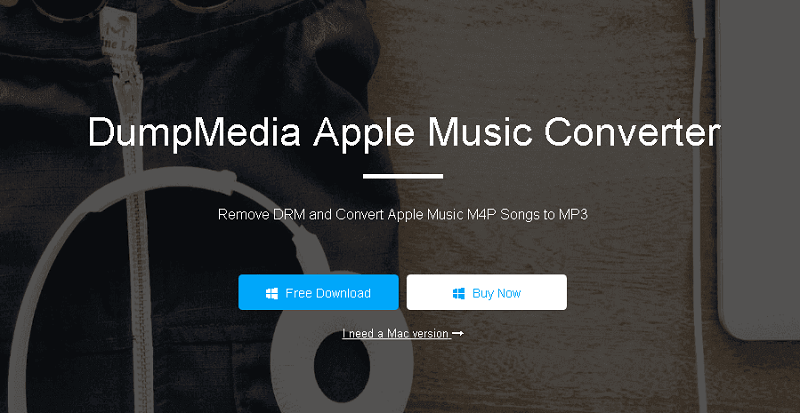
このツールはDRM保護を削除することができ、何千もの利用可能なフォーマットに曲を変換することができます。 それもできます Apple Musicの曲をオフラインで聴く、サブスクリプションが終了しても、曲を実行し続けます! いいでしょう?
これをどのように使用できるかを見てみましょう DumpMedia 簡単なツールとしてのAppleMusic Converter AppleMusicの曲のダウンロード また、Apple MusicファイルのDRM保護を可能な限り最速で削除し、RokuPlayerでストリーミングする方法を提供する方法について説明します。
注:以下で強調表示される手順を実行する前に、USBドライブに保存する必要のあるAppleMusicの曲がiTunesライブラリアプリケーションに追加されていることを確認する必要があります。
ステップ1。 ダウンロードとインストール DumpMedia Apple MusicConverter。
ステップ2.結果の出力の設定を調整します。
ステップ3.変換ボタンをチェックしてプロセスを開始します。
これらの手順を詳しく見てみましょう。
もちろん、私たちはそれを確認する必要があります DumpMedia Apple Music Converterがダウンロードされ、パソコンにインストールされました。 インストールしたら、プログラムを開いて起動します。 プログラムが起動すると、iTunesもアクティブになります。 これについて心配する必要はなく、プロセスを続行するだけです。
「ライブラリ」メニューから「音楽」にチェックを入れると、iTunesライブラリに保存されているすべての曲が表示されます。 ダウンロードして変換する曲を選択できるようにするには、各曲の横にあるチェックボックスをオンにするか、検索バーを使用してダウンロードしたい曲を簡単に見つけることができます。
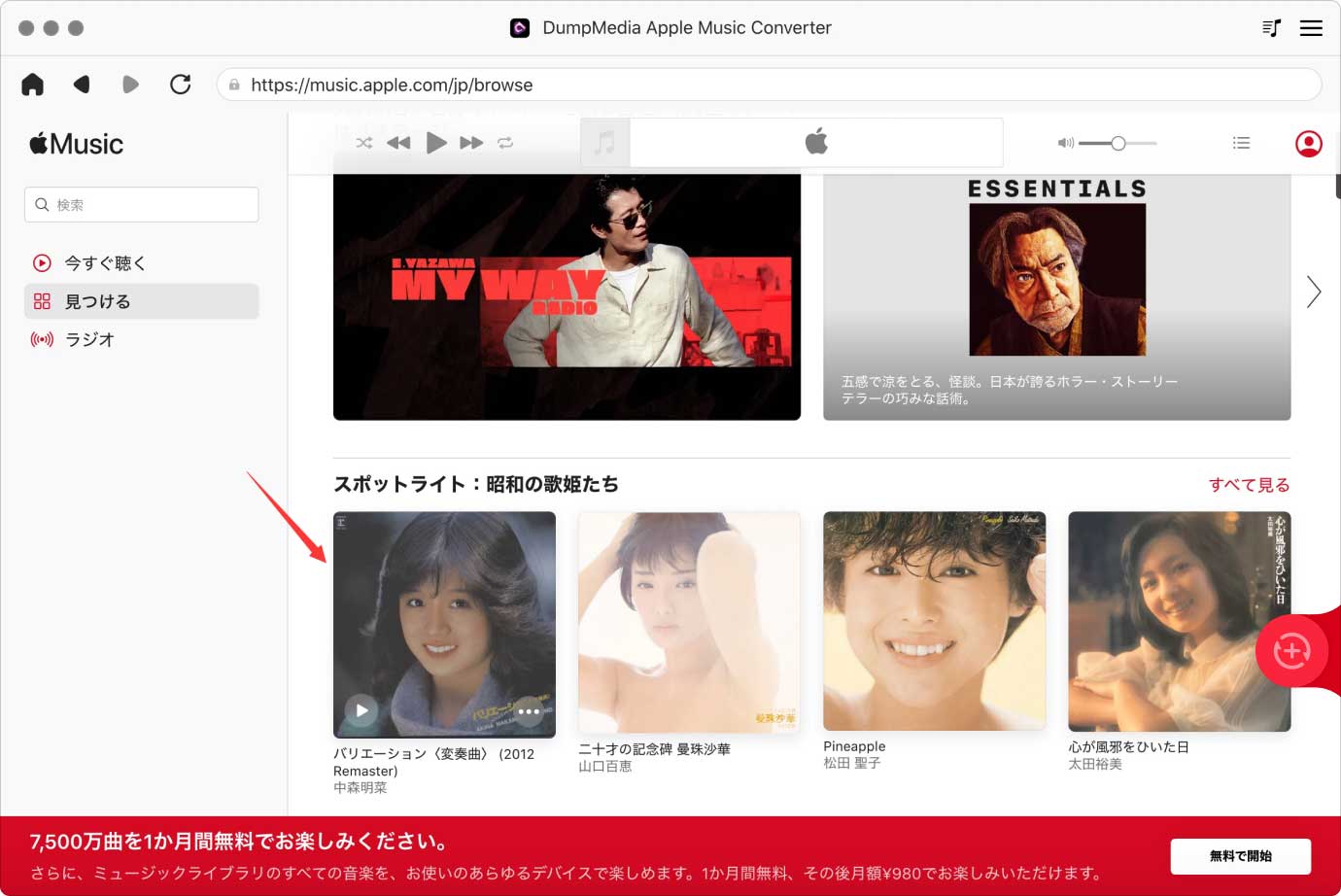
実行する必要がある次のステップは、結果の出力の設定を調整することです。 リストされている形式から任意の形式を選択できます。 このアプリケーションは、MP3を含む多くのDRMフリーフォーマットをサポートしています。 これは、AC3、M4A、M4R、AIFF、FLAC、AU、さらにはMKA形式のものもサポートします。 Roku MediaPlayerでサポートされている形式のいずれかを選択してもかまいません。
このツールでは、ビットレートやサンプルレートなどの他のオプションを変更することもできます。 結果のファイルの名前を変更することもできます。 このステップでは、曲または音楽が保存される出力パスまたはターゲットの場所も指定する必要があります。

パーソナライズまたはカスタマイズに必要なすべての調整が完了すると、最後のステップは変換プロセスになります。 画面の右下にある「変換」ボタンを押すだけです。

数分後、曲が変換され、最終的にダウンロードされます。 いつでも好きなときに曲を楽しめます! これに加えて、変換とともに、 DRM保護も、ファイルの変換と同時に削除されます。 Roku Playerで再生するには、それらをUSBドライブに転送してコピーする必要があります。
RokuMediaプレーヤーでのAppleMusicのストリーミングの問題に対する回答についてのディスカッションを完了し、それらの曲をUSBドライブにコピーしてもらうと、USBドライブからそれらをストリーミングする方法のクイックガイドを提供します。
ストリーミングを続行するには、以下の簡単なガイドに従う必要があります。
手順1.変換された曲がUSBドライブに保存されていることを確認します。
手順2.USBドライブをRokuプレーヤーに挿入します。
ステップ3.プレーヤーが起動すると、USBのアイコンが表示されます。
ステップ4.アイコンを選択し、アイコンに保存されているものを再生します。
Roku MediaPlayerで最も愛されているAppleMusicをストリーミングすることはもう問題ではありません! DumpMedia Apple Music 変換 唯一の方法です!
同じ問題が発生した場合、この投稿はきっとあなたにとって有益でしょう。
そのような経験はありますか? 私たちとあなたの考えを共有してください!
